win10打开文件夹不在同一窗口的解决方法
windows10系统下,一位用户在打开某个磁盘盘符中文件夹时,出现了好几个窗口,正常情况下用户不管打开哪个文件夹都会在同一个窗口中打开,这是怎么回事呢?其实,该问题是文件夹选项被修改导致的,想要恢复原来的打开文件夹方式的话只需按下面方法进行操作即可!
推荐:win10 64位正式版下载
方法如下:
第一步、打开文件资源管理器任意一个窗口,点击切换到“查看”选项卡,然后再功能区找到并点击“选项”。
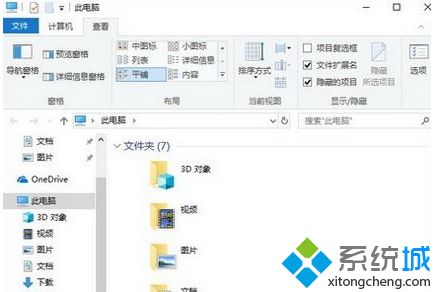
第二步、进入文件夹选项窗口后,在默认“常规”设置窗口中,找到“浏览文件夹”项,点击勾选“在同一窗。
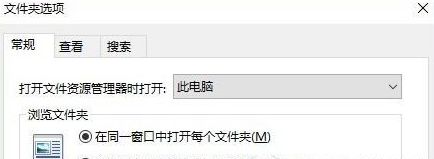
最后点击确定保存设置即可,保存设置之后再次打开文件夹即可回到正常的文件夹打开的方法。
win10打开文件夹不在同一窗口的解决方法就为大家介绍到这里了。希望本教程能够帮助到所有有需要的朋友们!
相关教程:文件打开方式选错了如何恢复取消文件夹在新窗口打开dll文件打开方式恢复优盘文件夹打不开我告诉你msdn版权声明:以上内容作者已申请原创保护,未经允许不得转载,侵权必究!授权事宜、对本内容有异议或投诉,敬请联系网站管理员,我们将尽快回复您,谢谢合作!










